Come pulire manualmente il registro di Windows
Il registro è dove sono archiviati alcuni dei file più importanti su un computer. Il registro contiene dati da software, configurazioni del computer e file importanti che consentono a un sistema operativo di funzionare in modo efficiente. Nel tempo, tuttavia, il registro potrebbe sovraccaricarsi di applicazioni e file eccessivi. Un eccesso di applicazioni e file spesso riduce le prestazioni del computer. Un modo efficace per risolvere questo problema è pulire il registro. Sebbene i programmi di pulizia del registro siano spesso utilizzati per pulire il registro, è possibile pulire il registro manualmente.
Passo 1
Rileva i problemi di registro nel tuo computer. È importante rilevare gli errori di registro, perché aiuta a identificare la fonte principale del problema. Cerca i segni comuni di errori di registro, che sono: diminuzione delle prestazioni del computer, frequenti arresti anomali del computer e frequenti errori .exe e .DLL. Puoi anche utilizzare uno scanner del registro per cercare errori di registro.
Passo 2
Apri l'editor del registro. L'editor del registro consente di modificare e rimuovere le impostazioni del registro. Per aprire l'editor del registro su Windows XP, vai al menu Start e fai clic su "Esegui" --- che si trova sul lato destro del menu Start. Per aprire l'editor del registro su Windows Vista o Seven, accedi al menu Start e digita "regedit" nella barra di ricerca.
Modificare e modificare le impostazioni del registro. Dopo aver aperto l'editor del registro, vai su "HKEY_CURRENT_USER" e seleziona "Software". Vedrai quindi un elenco delle impostazioni del registro per tutti i software sul tuo computer. Rimuovi le impostazioni di registro dei programmi che sono già stati disinstallati dal tuo computer. Le vecchie tracce e impostazioni di un programma di solito vengono lasciate indietro, dopo che è stato rimosso. Per eliminare un file di registro, fai semplicemente clic con il pulsante destro del mouse su di esso e fai clic su "elimina".









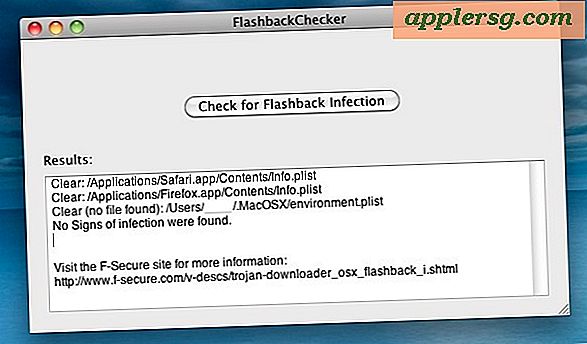


![Rilasciato iOS 5.0.1 [Link Download]](http://applersg.com/img/ipad/783/ios-5-0-1-released.jpg)